No.016
バックアップ ファイルの作成について
2003/2007/2010/2013
バックアップ ファイルとは、内容を変更して上書き保存すると、編集前の状態(1つ前の上書き保存の状態)を、同じ場所に「バックアップ~文書1(ファイルの名前).wbk」といった名前で保存してくれるファイルです。

万一ということがあっても、前回の保存状態までは確保できているので、安心して作業に邁進できます。
しかしバックアップ ファイルが設定されていると、パソコン内のすべてのWordに対し処置されますので、各文書で対となるバックアップ ファイルが作成されます。
そうなると、Wordはファイル数が2倍になりますし、容量も取りますし、見た目もややこしくなりますね。
そこで、バックアップ ファイルは作らないようにしたいというお問い合わせをいただくことがあります。もちろん、重要文書の場合、その逆もありますよ。
ちなみに、バックアップ ファイルだけまとめて別場所に保存、ということはできません。
では、バックアップ ファイルを作る/作らないの設定場所をご案内しましょう。
[ファイル]タブ-[オプション]をクリックし、[Word のオプション]ダイアログ ボックスを開きます。
[詳細設定]を選択、[保存]-[バックアップ ファイルを作成する]チェック ボックスをオン(作成する)/オフ(作成しない)で設定します。
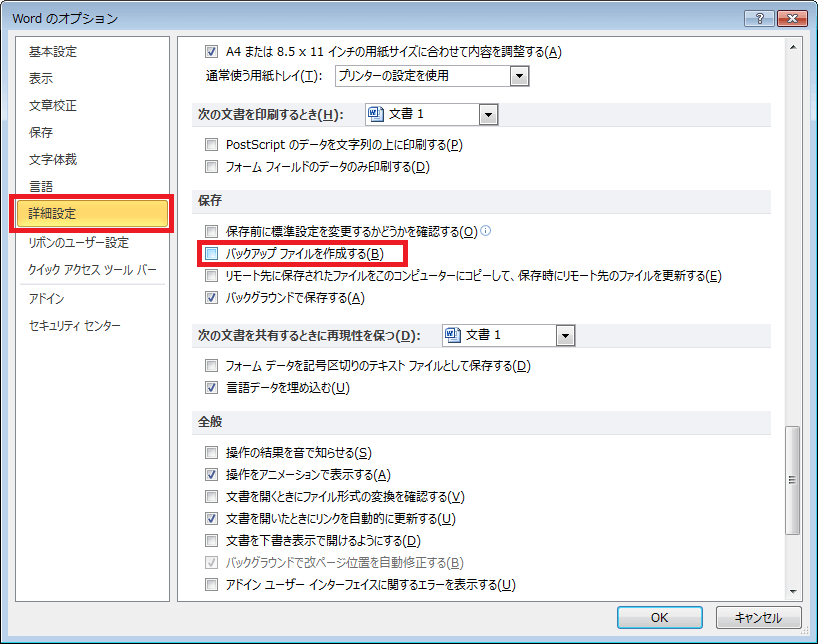
ちなみに、同じ[Word のオプション]の[保存]を選択したところに、[次の間隔で自動回復用データを保存する:]で、何分ごとの設定をするところがあります。
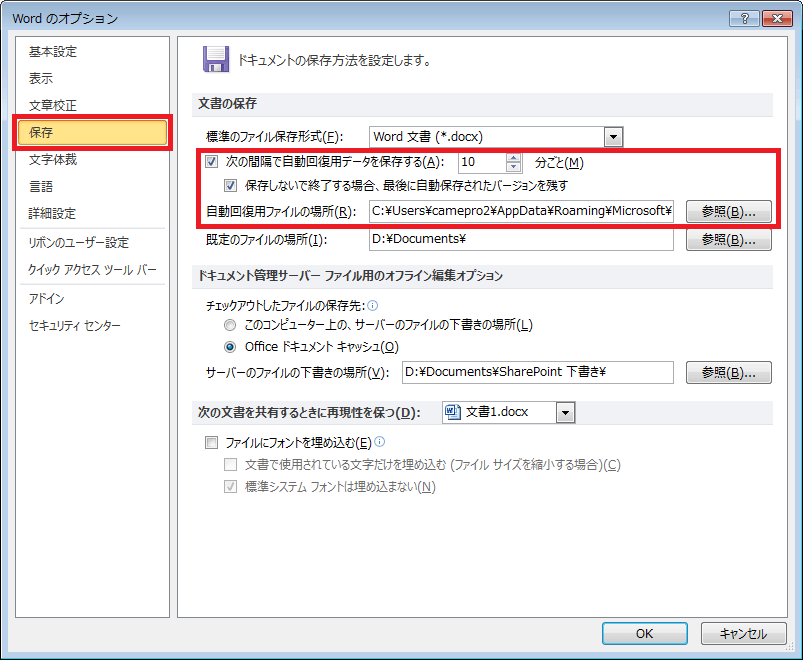
よく勘違いされる方があるのですが、この設定はバックアップ ファイル保存のことではなく、何かのトラブルで保存できなかった文書を自動回復してくれる際に使われるファイルを保存する設定です。
この設定はオフにしないようにしてください。
Word2007では、
[Officeボタン]-[Word のオプション]をクリックします。あとの設定は同じです。
Word2003では、
[ツール]メニュー-[オプション]をクリックします。表示された[オプション]ダイアログ ボックスの[保存]タブの一番上に、[バックアップ ファイルを作成する]チェック ボックスがあります。
ヘルプmemo
<バックアップ ファイルの使い方>
いざ、ファイルが壊れたり、削除してしまったりで開けなくなってしまったときに、バックアップファイルをどのように使用するかです。
バックアップ ファイルは普通にダブルクリックして開けます。正常に開いたら、先に[名前を付けて保存]して、Word文書で保存してください。
